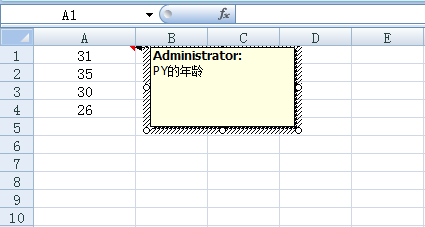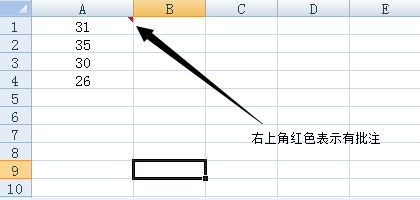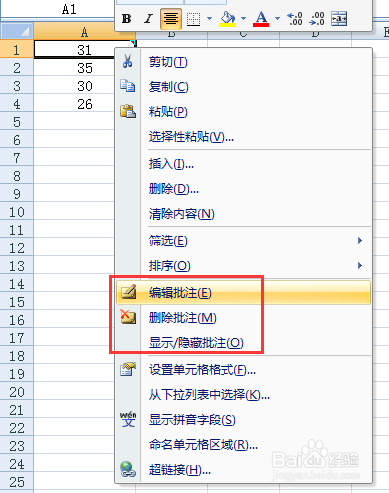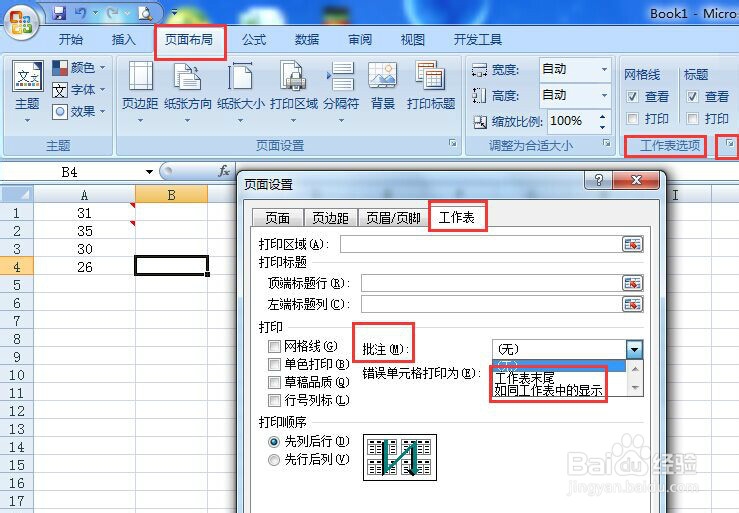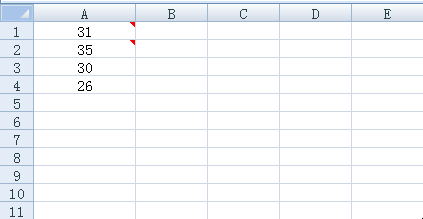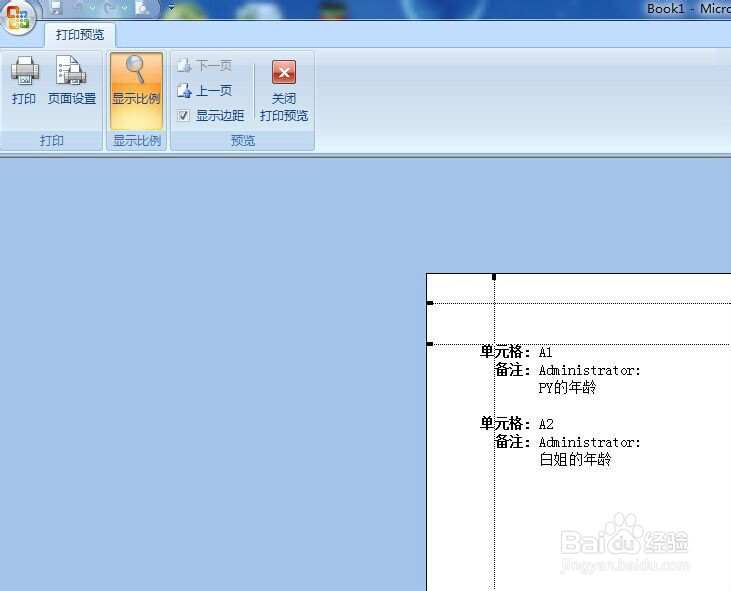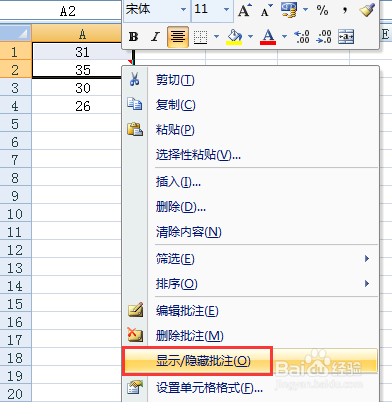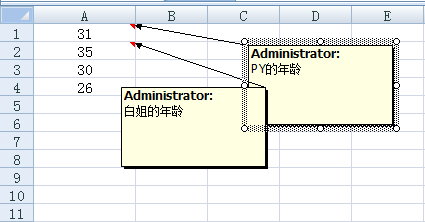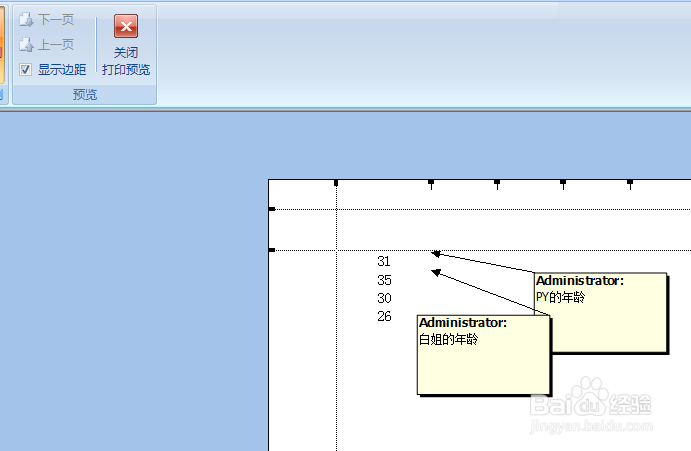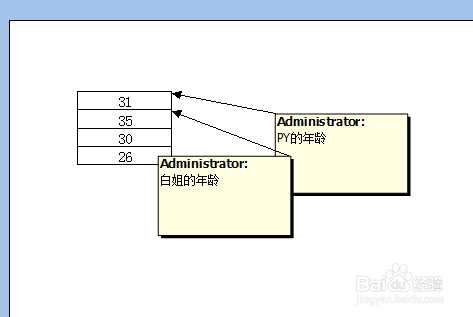excel表格中批注的插入,编辑,删除,和打印
1、拿图讲吧!插入批注。选中要插入批注的单元格A1,右击----插入批注,光标处输入“PY的年龄”,易七淄苷之后鼠标单击空白单元格,完成插入批注,单元格右上角有个小红三角。
2、编辑批注,删除批注,显示/隐藏批注,这三项基于有批注的单元格,同样由右击快捷完成。
3、打印批注。直接打印excel文档,默认情苄念上妒况下,批注不会打印出来,需要设置:菜单页面布局----工作表选项----批注,下设批注的打印位置有两种:①工作表末尾,②如同工作表中的显示。
4、我们先选①工作表末尾,快捷键Ctrl+F2显示打印预览对话框,批注显示在第二页开始部位。
5、我们选②如同工作表中的显示,确定之后,必须要先显示批注,再看打印预览如下图。
6、给A1 A2 A3 A4单元格都加上实线框线,批注显示位置会更清晰,批注框还可以自动调节位置大小。
声明:本网站引用、摘录或转载内容仅供网站访问者交流或参考,不代表本站立场,如存在版权或非法内容,请联系站长删除,联系邮箱:site.kefu@qq.com。
阅读量:20
阅读量:54
阅读量:48
阅读量:24
阅读量:42